VMware上新建windows 10 虚拟机
Posted ABC-ruifeng
tags:
篇首语:本文由小常识网(cha138.com)小编为大家整理,主要介绍了VMware上新建windows 10 虚拟机相关的知识,希望对你有一定的参考价值。
昨天2014-10-02微软发布了windows 10的技术预览版(Windows Technical Preview)。
LZ电脑是windows8.1企业版,对于10的到来还是先体验为主,过渡为辅。使用虚拟机的方法来预览windows 10 的回归!
VMware player是一款windows xp,7 ,8的用户都能免费使用的虚拟机,体验、过渡OS时用处很大。
本机使用VMware workstation 10.0软件安装win10,展示安装过程。
1.下载win10镜像需要在微软insider注册会员(直接使用微软账号就行,免费的)
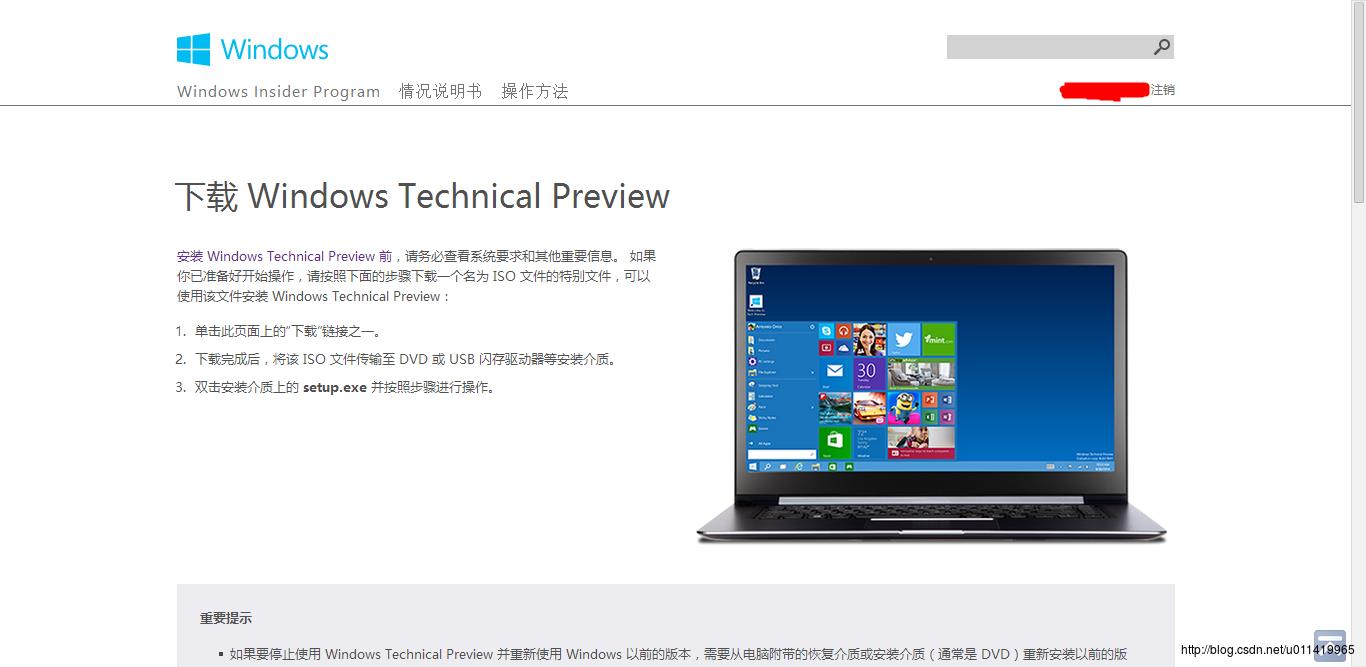
按自己需求下载镜像,我下载的中文64位演示。
2.打开VMware workstation或者player新建虚拟机,使用推荐就可以了。
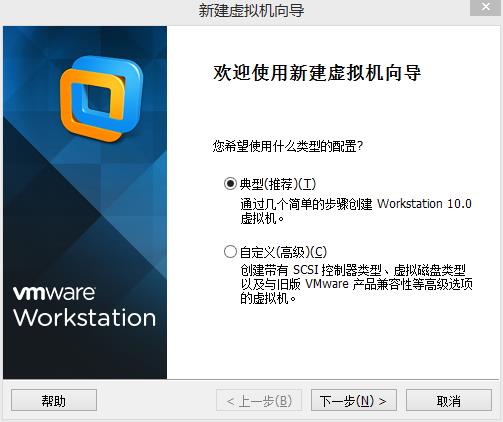
.3.浏览选择自己下载好的iso镜像文件。
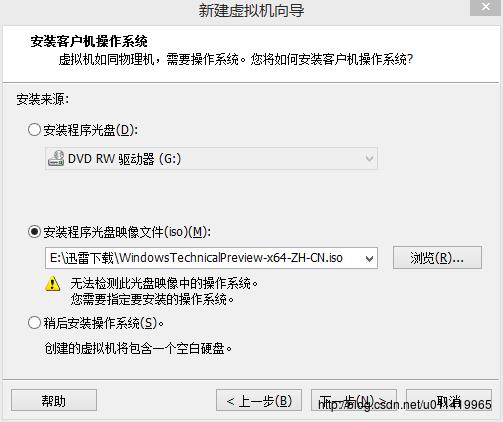
4.选择系统类型时,选择windows 8.Virtual Box 的用户选择windows 8.1.
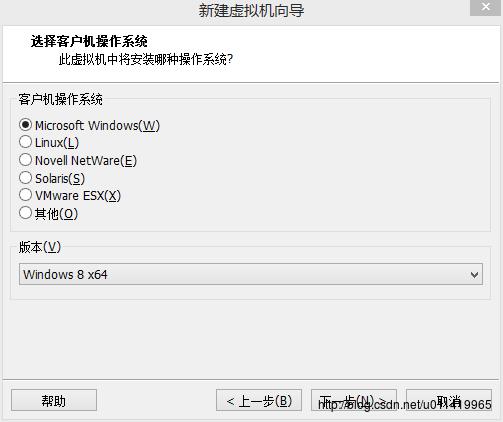
5.为自己虚拟机文件选择存放位置。由于软件默认在C盘用户下新建文件夹,会占用C盘空间。在其他较空余的盘新建文件夹!
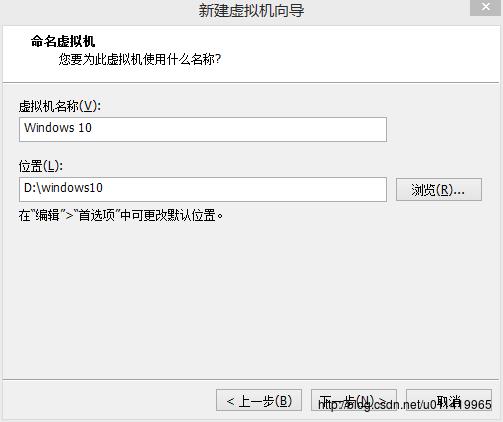
6.磁盘大小是越大越好,但是也要看本地存储容量。
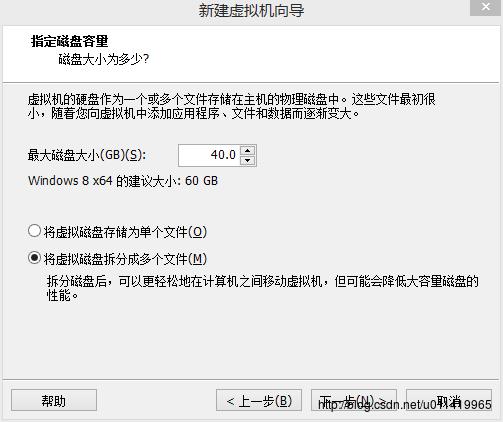
7.可以自定义硬件,64位支持4G。可以选择CPU个数、网络连接等等。

8.完成后首次开机需要一些安装。这个界面和win 8的一样……………………
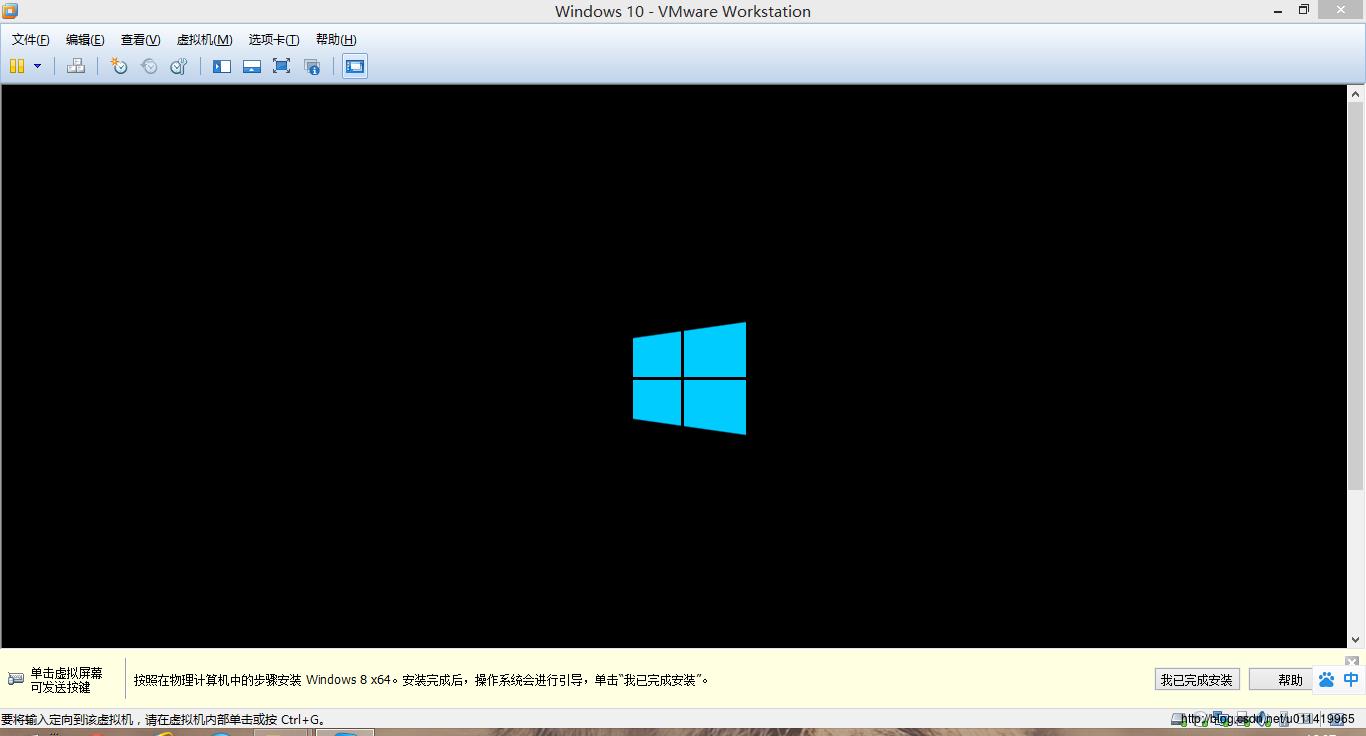
9.选择语言和输入法。
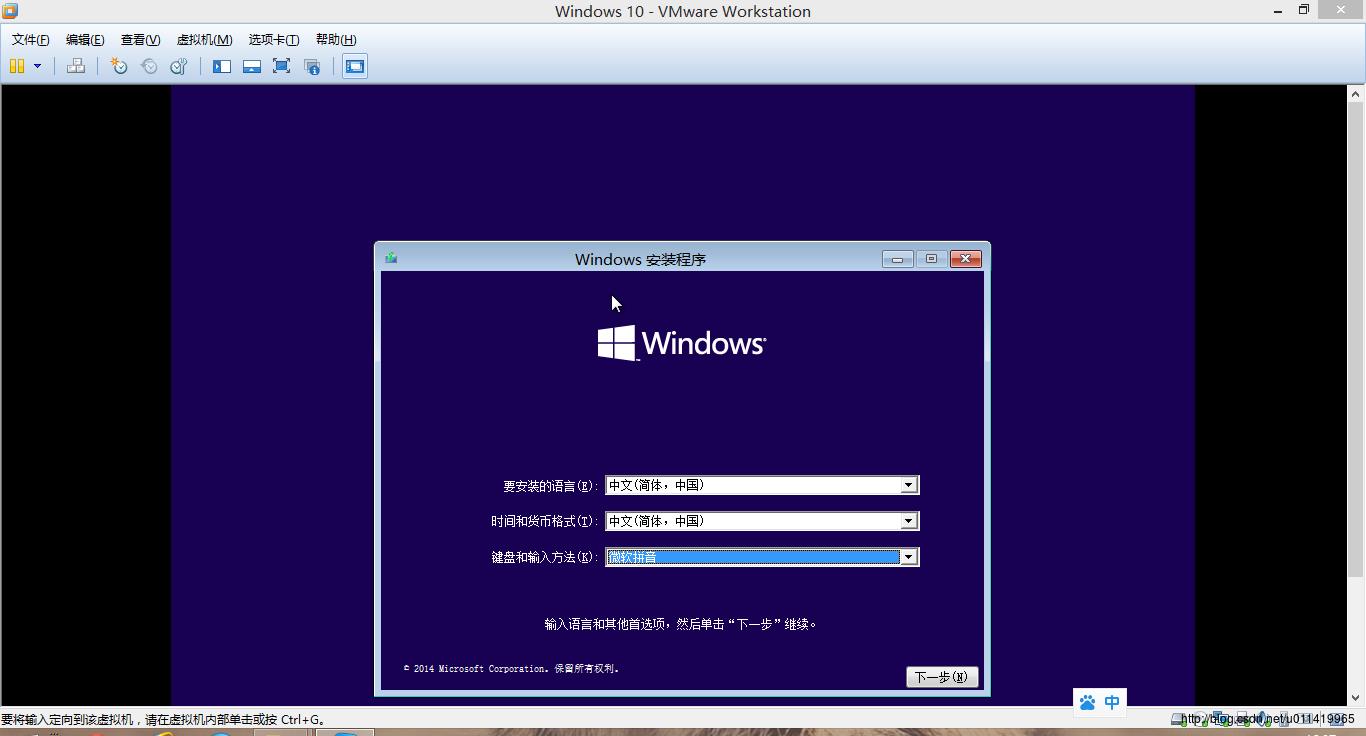
10.泳衣许可条款。
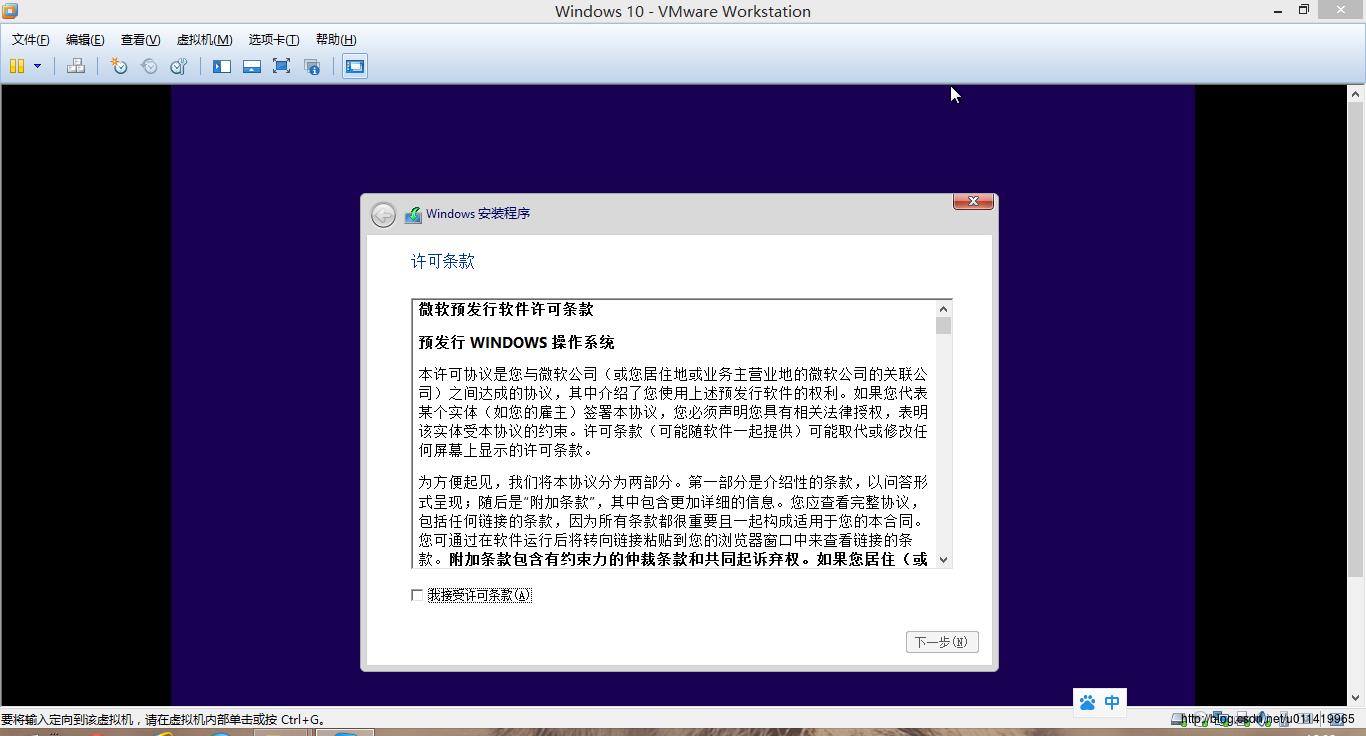
11.安装类型!!这里注意:选择自定义(下面的)。 因为我们是在全新的硬件上(虚拟的)新安装OS,不存在驱动程序和分区驱动的。
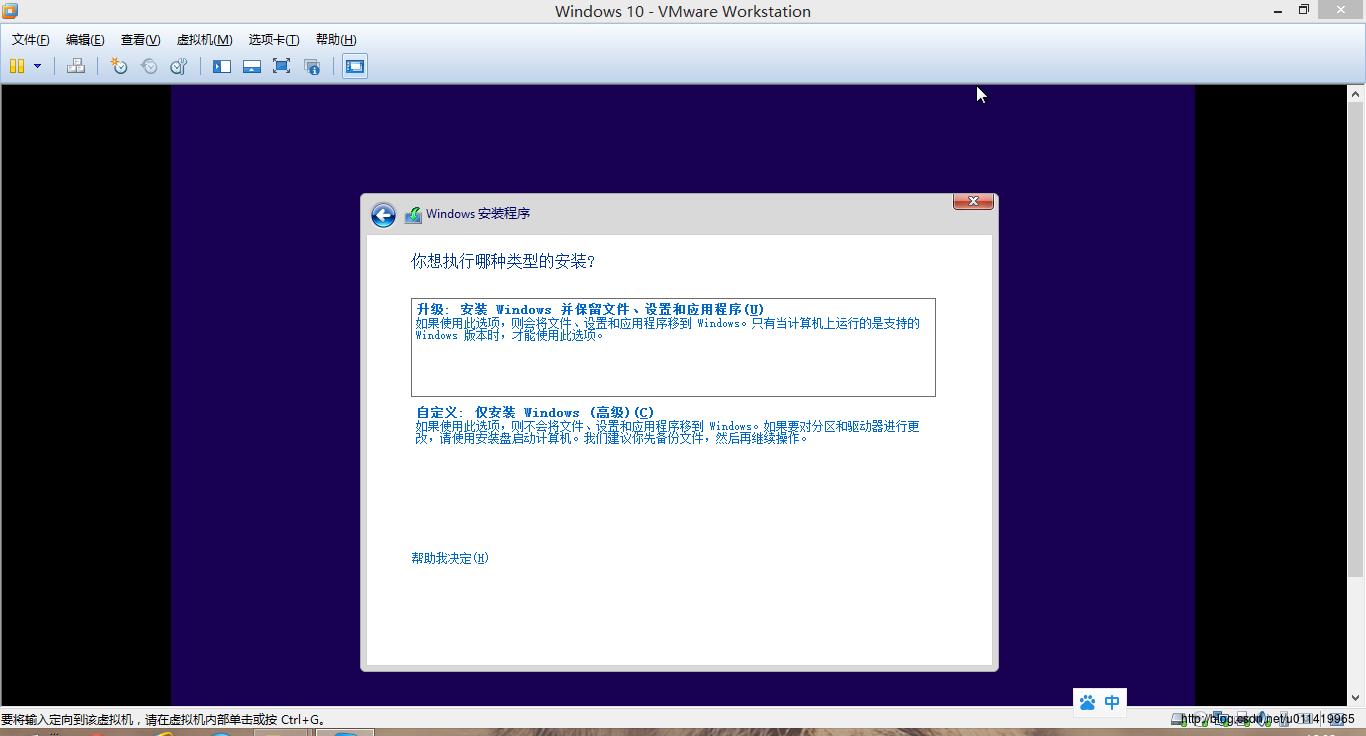
12.选择全部的选项,关闭可以安装了!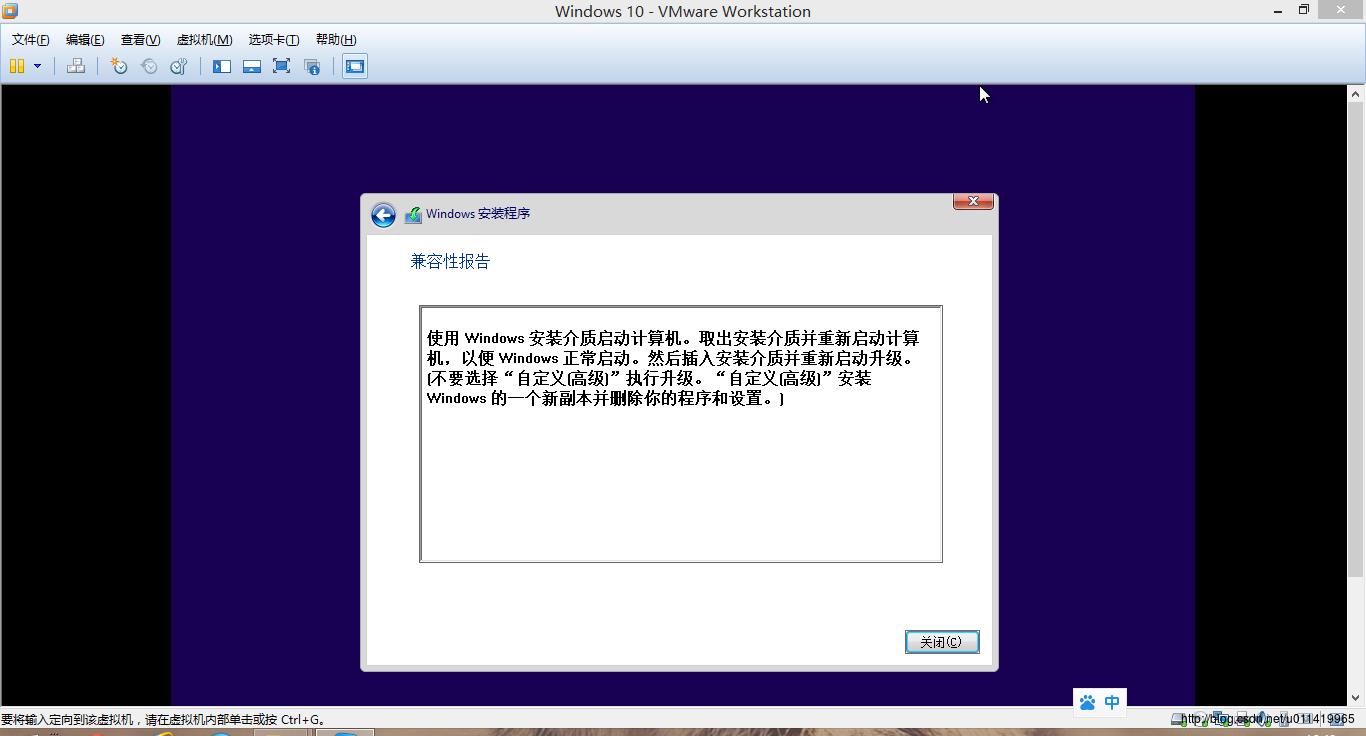
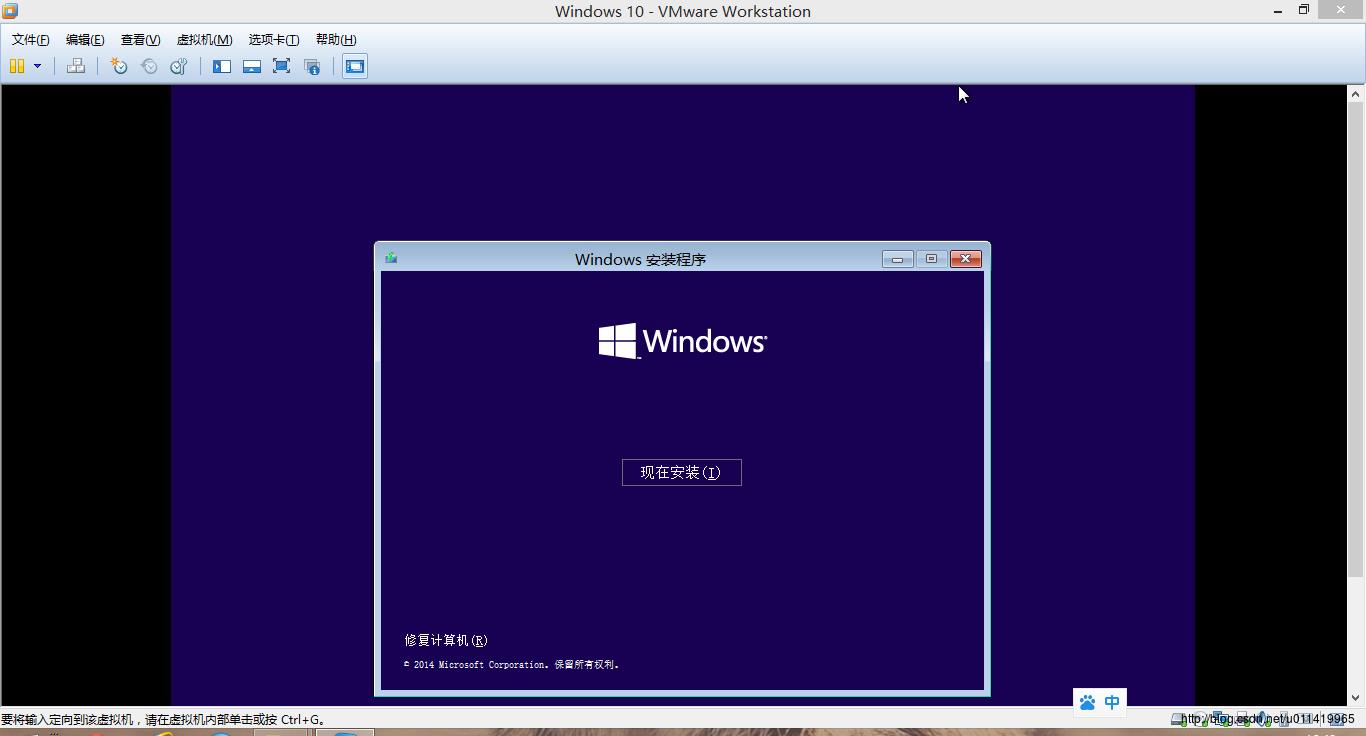 .
.
13.选择安装系统位置。
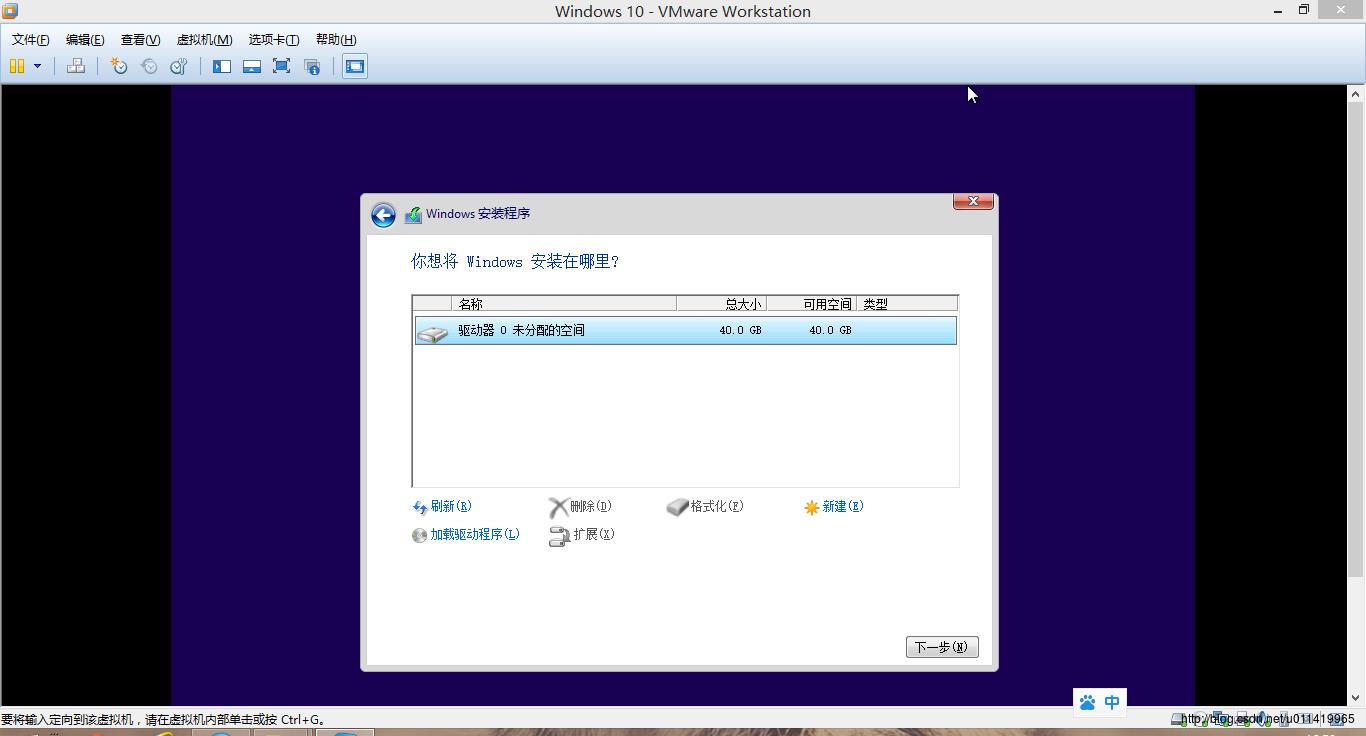
14.等待安装windows。 安装完毕会自动重启电脑的。
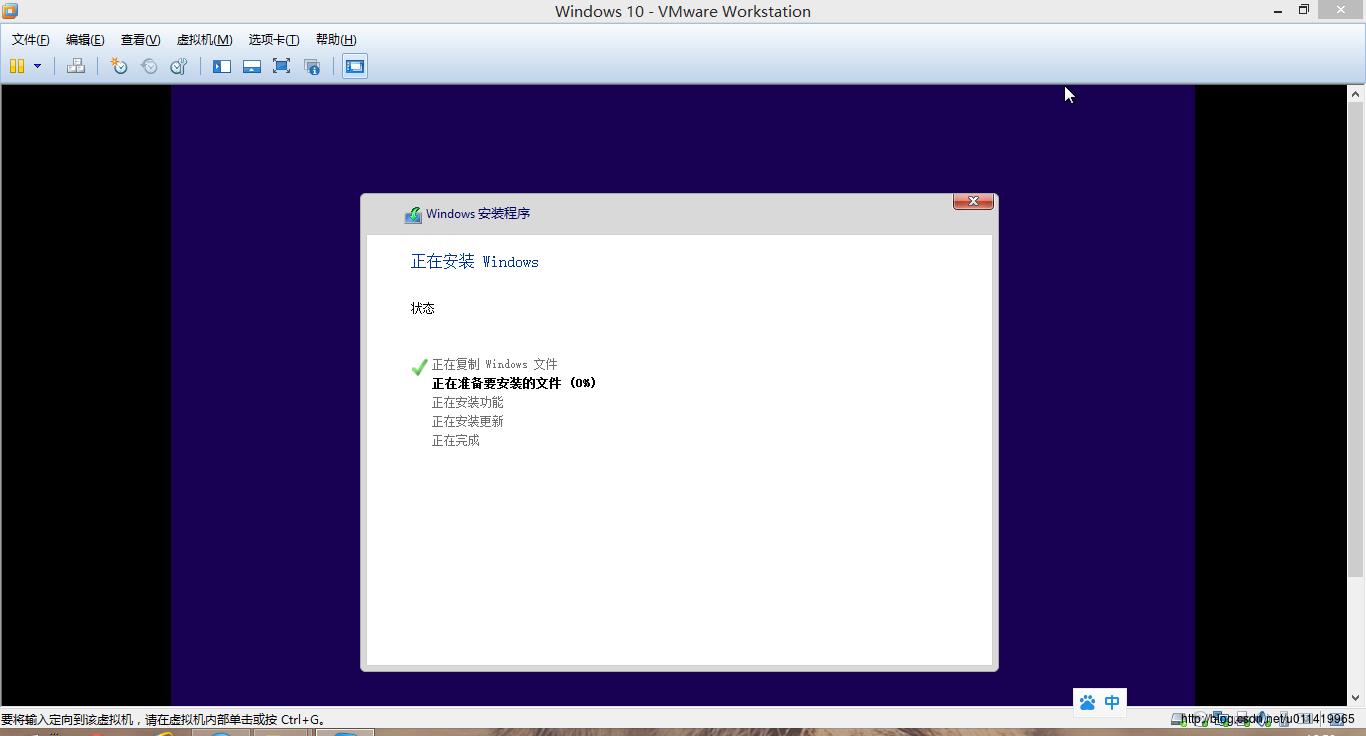
15. 接下来是对自己的windows进行登录同步等等。剩余的步骤和您以前购置新windows系统安装操作一样!
其余账号登录奖涉及自己账号,跳过截图了。
以上是关于VMware上新建windows 10 虚拟机的主要内容,如果未能解决你的问题,请参考以下文章